LCD 螢幕故障排除方式 - 畫面反黑/黑屏/不通電/電源有亮燈/不亮燈
為了提供給您更清楚的操作說明,您也可點擊下方Youtube影片連結,觀看如何操作LCD 螢幕故障排除-畫面無法顯示
https://www.youtube.com/watch?v=TTQjGpI4Bwc
開機後無法顯示任何畫面(黑畫面 電源有亮燈)
- 請確認作業系統是否進入休眠或睡眠或省電模式,按任何鍵(或Enter鍵/電源鍵) 或移動滑鼠離開。
- 請確認是否有把訊號線(VGA / DVI / HDMI / DisplayPort)接好-也確認訊號線另一端己接牢在電腦的輸出(顯示卡),2端重新插拔確認,並確定所有針腳均未彎曲。

VGA | DVI | HDMI | DisplayPort (DP) |
|
|
|
|
- 按下
 選擇正確的輸入模式(如果此機型有多種輸入端子的話)->選擇正確的輸入端子
選擇正確的輸入模式(如果此機型有多種輸入端子的話)->選擇正確的輸入端子
註:若無此鍵則按下MENU鍵進入OSD選單,因型號不同則按鍵位置略不同

MENU鍵:

- 更換其他相同的訊號線(VGA / DVI / HDMI/ DisplayPort)交叉測試
- 把螢幕接在其他電腦(PC/Notebook)上,確認是否正常
- 若按下OSD選單有選單,則重置(Reset)回到螢幕初始值
按住 MENU 鍵並選擇 MENU >系統設定(System Setup) > 恢復出廠模式(Reset)>選擇 "Yes"
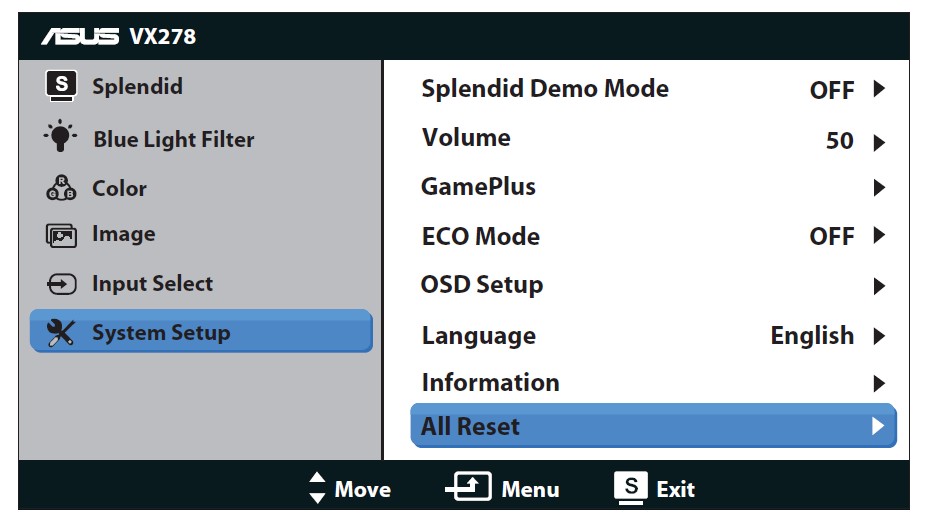
- 如果是進系統到桌面才出現,有可能是系統軟體或顯示卡驅動問題,LCD本身不需要驅動程式做安裝。
- 進入電腦的安全模式調整其他LCD可支援的解析度或是更新頻率
開機後無法顯示任何畫面(不開機 黑畫面&不亮燈)
- 確認前置面板的電源鍵,是否能正常開機
- 請確認是否有把訊號線(VGA / DVI / HDMI / DisplayPort)接好,也確認訊號線己接牢在電腦的輸出(顯示卡)2端重新插拔確認,並確定所有針腳均未彎曲。
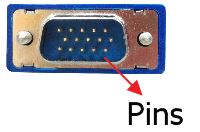
VGA | DVI | HDMI | DisplayPort (DP) |
|
|
|
|
- 確認電源線是否有脫落,或改用其他產品附的相同電源線。
- 若機型有附電源供應器(AC-adapter),確認電源供應器與螢幕確實被接上 ,並確認電源供應器的燈是否有亮,若無亮燈,更換其他類似相同電源供應器交叉測試。
- 使用其他電器產品插入電源插座以檢查插座是否正常。
- 華碩液晶顯示器所支援的電源規格是否有區域差異(比如:在台灣買的顯示器可否帶到中國或其他地區使用)
客戶華碩液晶顯示器所能支援的電源規格為:AC 100-240V,只要在此電壓範圍內,顯示器都可以正常工作。但需要注意的是顯示器購買地和客戶目標地區的插座不一定相同,客戶需要更換相應的電源線或使用插座轉換器才能保證顯示器的正常供電。
- 把電腦(PC/Notebook)接在其他螢幕上或螢幕接在其他電腦上(PC/Notebook) ,可交叉測試確認是否正常
若以上排除還是無法解除問題,則需由有工程師檢測, 請聯絡客服並提供序號
如何找到產品序號







